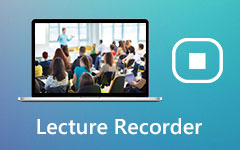Rögzítse a BlueJeans találkozókat értesítés nélkül vagy anélkül
A BlueJeans egy biztonságos videokonferencia-platform, amely segít a felhasználóknak vizuális találkozókat, élő videohívásokat, online konferenciákat, webes szemináriumokat és egyebeket létrehozni. Lehetővé teszi online találkozók fogadását HD videó és Dolby Voice audió segítségével.
A BlueJeans olyan funkciókkal képes javítani a termelékenységet, mint a találkozók kiemelése, az átírás és a kezelés egyszerűsítése. Ha gyakran tart találkozókat benne, akkor érdemes lehet rögzítse a BlueJeans találkozókat.
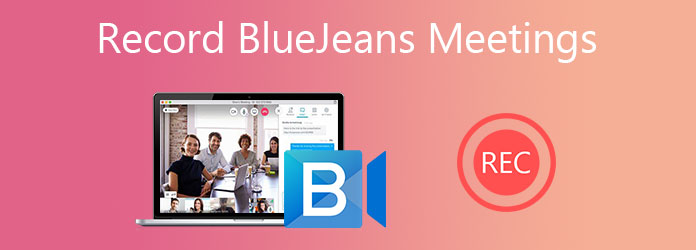
Valójában elég könnyű rögzítsen találkozókat BlueJeans-ban. A BlueJeans beépített felvételi funkcióval rendelkezik, amely automatikusan vagy manuálisan rögzíti a BlueJeans videohívást, videokonferenciát vagy konferenciahívást. Ez a bejegyzés megmutatja, hogyan lehet részletesen rögzíteni a BlueJeans találkozókat. Sőt, szeretnénk bemutatni egy harmadik fél felvevőjét, hogy megszerezhesse a BlueJeans felvételt.
1. rész: A BlueJeans találkozók nyilvántartásának közös módja
A BlueJeans beépített felvételi funkcióval rendelkezik. Tehát, ha videokonferenciákat, online megbeszéléseket vagy hívásokat kell rögzítenie a BlueJeans alkalmazásban, használhatja azt. Egy dolgot tudnia kell, hogy ez a rekord funkció csak moderátorokra korlátozódik.
1 lépésHasználhatja a BlueJeans-t online böngészőn keresztül, vagy letöltheti a BlueJeans szoftvert Mac vagy Windows PC-re. A BlueJeans találkozók rögzítéséhez először meg kell nyitnia és el kell kezdenie a találkozót.
2 lépésModerátorként, amikor BlueJeans videohívást folytat, kattintson a vörösre rekord gombot a jobb alsó sarokban a BlueJeans felvétel elindításához.
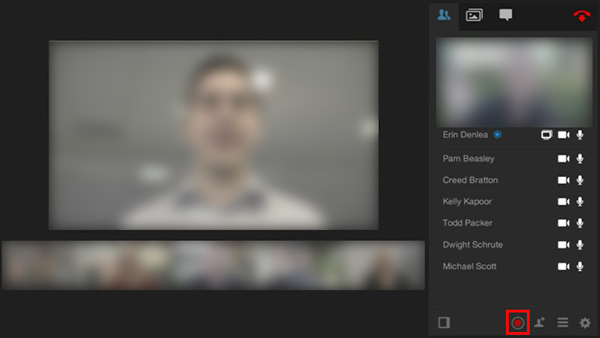
Amikor értekezletet vezet a BlueJeans alkalmazásban, rákattinthat Indítsa el a Rec gomb a bal felső sarokban a felvétel végrehajtásához. Minden résztvevőt értesítünk arról, hogy a felvétel be van kapcsolva, vizuális és hangos értesítéssel egyaránt.
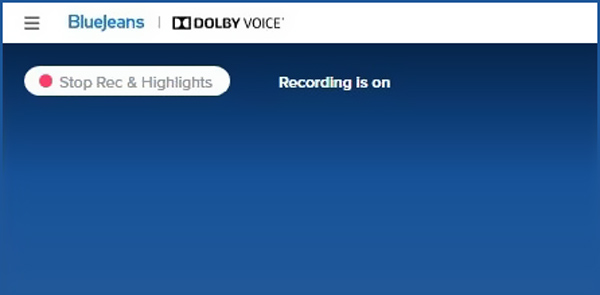
3 lépésHa be akarja fejezni a felvételi folyamatot, akkor ismét kattintson a rögzítés gombra, vagy befejezheti az értekezletet. A felvétel automatikusan leáll, amint az értekezlet véget ér.
A BlueJeans találkozó vagy konferenciahívás minden moderátora bármikor leállíthatja a felvételt. A rögzített BlueJeans felvételi fájl a fiókfájljaiban lesz elérhető.
Mint a BlueJeans, más értekezlet-felvételi szolgáltatások is WebEx, Zoom, Google Meet stb. Is kínálják a beépített felvételi funkciót.
2. rész: A BlueJeans találkozók rögzítése értesítés nélkül
Ha Ön nem a BlueJeans meeting moderátora, vagy inkább titokban rögzíti a BlueJeans találkozókat, akkor támaszkodhat a hatékony BlueJeans felvevő szoftverre, Screen Capture. Képes kiváló minőségű bármilyen konferencia-videó, hang, online megbeszélés és egyéb esemény rögzítésére a számítógépén.
- 1. Rögzítse a BlueJeans találkozókat, konferenciahívásokat és webes szemináriumokat értesítés nélkül.
- 2. Rögzítse a BlueJeans találkozókat teljes képernyős képernyőn, aktív ablakban vagy a kiválasztott régióban.
- 3. Készítsen 4K kiváló minőségű BlueJeans videókat a számítógép képernyőjéről és a webkameráról.
- 4. Ragadja meg a BlueJeans hangját a rendszer hangkártyáján, mikrofonján / hangszóróján vagy mindkettőn keresztül.
- 5. Erőteljes BlueJeans felvételi funkciók és a rögzített fájlok exportálása bármilyen video / audio formátumban.
1 lépésEz a Képernyőfelvétel lehetővé teszi a BlueJeans találkozók rögzítését akár Windows 10/8/7 PC-n, akár Mac-en. Győződjön meg róla, hogy a megfelelő verziót telepítette a rendszere alapján.
2 lépésIndítsa el ezt a BlueJeans Meetings felvevőt, és válassza a lehetőséget Videó funkció. Ez is hordoz hangrögzítő, képernyőkép és egyéb funkciók.

3 lépésA képernyő felvételi régióját a BlueJeans értekezlet ablak alapján állíthatja be. Saját arcának rögzítéséhez csak kapcsolja be a Webkamera. Ebben a lépésben kiválaszthatja a hangfelvétel forrását is Rendszerhang, mikrofon, vagy mindkettő.

További BlueJeans felvételi beállításokért keresse fel a preferenciák ablak. Itt személyre szabhatja a gyorsbillentyűket, kiválaszthatja a kimeneti formátumot, és további műveleteket hajthat végre.

4 lépésKattintson az REC gombot, amikor a BlueJeans találkozó zajlik. A rögzítés közben szabadon hozzáadhat szöveget, sort, nyilat, címkéket és egyebeket a rögzített videóhoz.
3. rész: GYIK a BlueJeans találkozók rögzítéséről
Értesíti a BlueJeans, ha értekezletet rögzít?
Igen. Amikor egy moderátor megkezdi a BlueJeans felvételt, a többi résztvevő értesítést kap arról, hogy a felvétel be van kapcsolva.
Ingyenes a BlueJeans videokonferencia?
A BlueJeans nem egy ingyenes videokonferencia-platform. 14 napos ingyenes próbaverziót kínál korlátlan hozzáféréshez a BlueJeans Enterprise vállalathoz, hitelkártya nélkül. Ezt követően havonta legalább 9.95 dollárt kell fizetnie a szolgáltatás használatáért.
Hol találom a BlueJeans találkozó felvételemet?
A rögzítés befejezése után a BlueJeans rendereli a felvételt, és letöltési linket küld az e-mailre. Közvetlenül elérheti és letöltheti a rögzített BlueJeans találkozót. A felvételi fájlt a Felvételek fül alatt is megtalálja.
Mi a különbség a BlueJeans alapfelvétele és továbbfejlesztett felvétele között?
A BlueJeans alapfelvételével összehasonlítva a Továbbfejlesztett Felvétel több funkcióval rendelkezik, beleértve az online lejátszást, az URL-címmel való megosztást és egyebeket.
Következtetés
A bejegyzés elolvasása után 2 egyszerű módszert kaphat rögzítse a BlueJeans találkozókat. Az ajánlottakat ingyenesen letöltheti Screen Capture és próbáljon ki. Segíthet kiváló minőségben rögzíteni a számítógépen történt bármilyen tevékenységet.